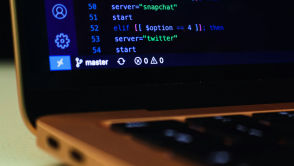W połowie października 2025 roku, Microsoft zakończy wsparcie techniczne (bezpłatne aktualizacje oprogramowania, pomoc techniczną oraz poprawki zabezpieczeń) dla systemu Windows 10. Co dalej?
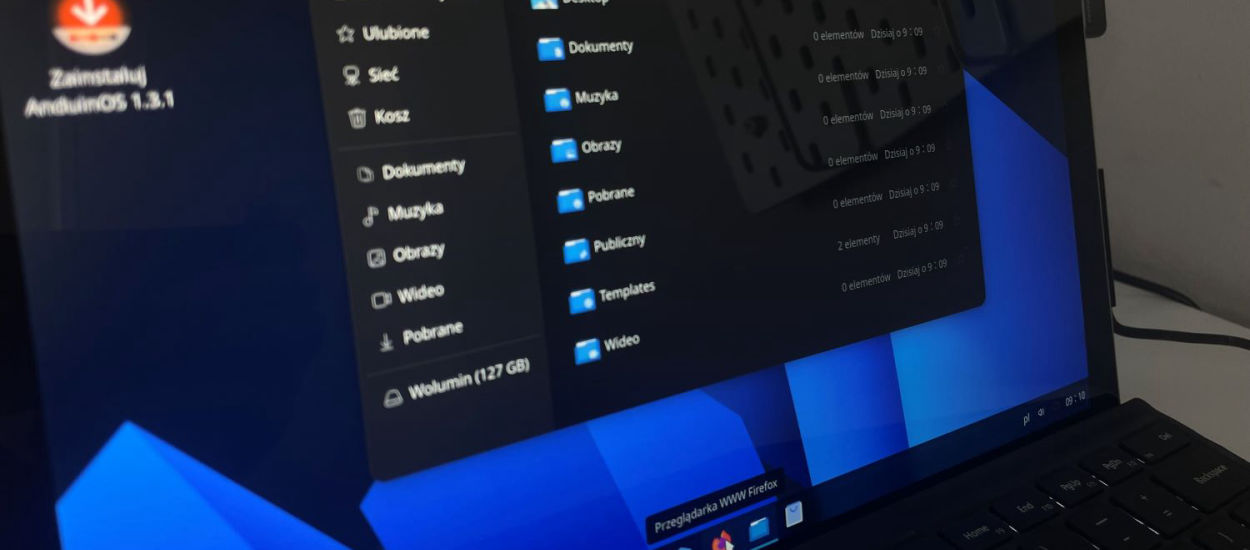
Osoby, które pracują na komputerach z Windows 10, na których nie będą mogły dokonać aktualizacji do Windows 11, będą musiały kupić nowy komputer lub zainstalować inny system, by móc nadal bezpiecznie z niego korzystać.
W tym cyklu wpisów zaproponujemy Wam drugie rozwiązanie — instalację innego systemu, zapewniającego bezbolesne przejście z Windowsa 10.
To będzie też dobre dla tych z Was, którzy mają starsze urządzenia, a chcą im dać drugie życie — materiałem testowym będzie bowiem Microsoft Surface Pro 4 m3-6Y30 4/120GB z Windows 10 Pro na pokładzie, a więc urządzenie, które swoją premierę miało 10 lat temu. Padła mi w nim bateria, ale po podłączeniu zasilacza nadal działa.
Można, co prawda na nim zainstalować Windows 11, ale z tym systemem korzystanie z tego komputera nie jest już tak komfortowe.
AnduinOS - z tym systemem nie poczujesz różnicy
Wybaczcie, że zacznę od podstaw — jeśli macie je już za sobą, przewińcie w dół.
W pierwszej kolejności musimy zrobić kopię zapasową dokumentów, plików, zdjęć i innych potrzebnych rzeczy, które mamy zapisane na komputerze w Windows 10. Po instalacji nowego systemu zostaną bezpowrotnie utracone.
Następnie musimy pobrać system ze strony twórców AnduinOS, do testów wybrałem najnowszą wersję 1.3 Plucky Puffin, opartą na Ubuntu 25.04 i ze środowiskiem graficznym Gnome 48.
Co ciekawe, to jedna z nielicznych dystrybucji, które umożliwiają pobranie już gotowej polskiej kompilacji, a co oznacza, że nawet w wersji live, od razu będziecie mogli ją sprawdzić z polskim interfejsem, bez konieczności grzebania w ustawieniach.
Będziemy też potrzebowali narzędzia do zgrania pobranego pliku .iso na dysk USB, najlepszy będzie tu Rufus. Jeśli chodzi o klucz USB, wystarczy taki z pojemnością 6 GB.
W dalszej kolejności, w ustawieniach BIOS włączamy uruchamianie komputera z klucza USB i włączamy urządzenie. Najpierw system uruchomi się w wersji live, byśmy mogli się z nim bliżej zapoznać.
Jak wspominałem, będzie to wersja od razu spolszczona, więc nikt nie powinien mieć problemu z przejrzeniem wszystkich opcji. Już w wersji live system działa błyskawicznie na tym sprzęcie, co dobrze wróży temu rozwiązaniu już po zainstalowaniu na docelowym dysku twardym tego urządzenia.
Motyw jest tak zmodyfikowany, by od razu przypominał wygląd Windowsa, zapewniam więc, że poczujecie się tu jak w domu — na tym etapie jeszcze można zrezygnować ze zmiany systemu.
Jeśli się spodobało to, co znaleźliście w nim, możemy przejść do jego instalacji na dysku twardym. Uprzednio, warto połączyć się z domową siecią WiFi, można to zrobić zupełnie tak jak w Windowsie.
Bezpośredni link do instalacji AnduinOS na dysku znajdziecie na pulpicie po lewej stronie.
Po wybraniu języka systemu zaznaczamy opcję zainstalowania oprogramowania autorów trzecich i przechodzimy dalej, gdzie zaznaczamy jeszcze wyczyszczenie dysku i czystą instalację nowego systemu.
Na koniec pozostaje już tylko założenie naszego nowego konta w systemie i oczekiwanie za zainstalowanie się na dysku naszego nowego systemu.
Na tym sprzęcie sama instalacja systemu zajęła niespełna 5 minut, spróbujcie to zrobić z Windowsem ;).
AnduinOS zainstalowany — co dalej?
To samo, co w Windowsie, a nawet lepiej. W Windowsie, jeśli korzystacie z Google Chrome, musieliście uruchamiać domyślną przeglądarkę Edge, by pobrać swoją ulubioną.
Tutaj, jeśli nie korzystacie z domyślnej przeglądarki Firefox, można skorzystać ze sklepu z aplikacjami, ikona po prawej na dolnym pasku, nawet podobnie wygląda do Microsoft Store. Wpisujemy w wyszukiwarkę programów Chrome i instalujemy.
Potrzebujecie pakietu biurowego? Tak samo: Oprogramowanie — wyszukiwarka — libreoffice i pobieramy cały pakiet LibreOffice.
Podsumowując, system działa naprawdę szybko, programy uruchamiają się błyskawicznie. Nie trzeba przy tym doinstalowywać żadnych sterowników, czy to do grafiki, dźwięku czy do karty sieciowej, a nawet do płytki dotykowej (touchpad, zwany też gładzikiem). Nie działa jedynie dotyk ekranu i kamera, ale to bolączka akurat tego modelu Surface i dotyczy każdej dystrybucji Linuksa. Jest co prawda rozwiązanie w postaci Linux Surface, ale to zabawa już dla bardziej zaawansowanych użytkowników.
Hej, jesteśmy na Google News - Obserwuj to, co ważne w techu